Lā maikaʻi.
Inā mauli kou mau maka i ka hana ʻana ma ka kamepiula - hiki nō ke kūpono kekahi o nā kumu i hiki ʻole ke hoʻoponopono kūpono i nā pae hoʻoponopono (ʻoi aku au e heluhelu pū ʻoe i kēia ʻatikala ma aneʻi: //pcpro100.info/ustayut-glaza-pri-rabote-za- pc /).
Eia kekahi, ke manaʻo nei au he nui ka poʻe i ʻike i kēia mea inā lākou e hana nei ma kahi e nānā aku ai, akā ma kekahi: no ke aha lā ʻoe e hana ai no kekahi o lākou, a i kekahi i loko o ka hapalua hola - ke manaʻo nei ʻoe ua hiki ke manawa e hoʻolilo a hoʻokuʻu i kou mau maka? ʻO ka nīnau he mea, he mau ʻōlelo, a ke manaʻo nei nā manaʻo nā lākou iho (ʻo ia wale nō ka mea e kū ʻole ʻia ma muli)
Ma kēiaʻatikala makemake wau e pā i nā hoʻonohonoho koʻikoʻi koʻikoʻi nui i pili i ko mākou olakino. No laila ...
1. Hoʻoholo hoʻoholo
ʻO ka mea mua aʻu i kuhikuhi ai e nānā pono ana hoʻoholo papaʻi. ^ E Ha yM. ʻO ka ʻoiaʻiʻo inā ʻaʻole kuhi ʻia i ka "kamaʻāina". (i.e. ua hoonohonohoia ka monitor! - laila ʻaʻole maopopo loa ke kiʻi (e hoʻoilo i kou maka).
ʻO ke ala maʻalahi loa e nānā iā ia, ʻo ia ke hele i nā ʻōkuhi hoʻokolohua: ma ka pākaukau, kaomi i ka pākona ʻ rightlelo pololei a ma ka hāmeʻa pop-up menu hele i nā ʻōkuhi papa (ma Windows 10, i kekahi mau ʻaoʻao ʻē aʻe o Windows - ua like ka hana, ka ʻokoʻa i ka inoa inoa o ka laina: ma kahi o "Screen Setel", aia hoʻi, no laila, "Properties")

Next, ma ka puka makani e wehe ai, wehe ʻia ka loulou "E koho i ka papa kuhikuhi".
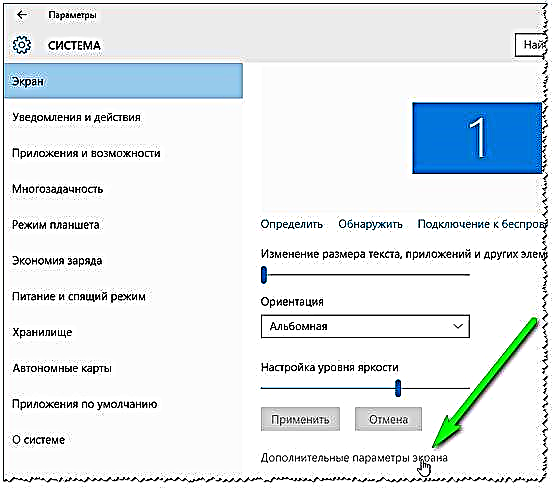
A laila e ʻike ʻoe i kahi papa inoa o nā ʻae a ke kākoʻo nei i kākoʻo ʻia e kāu monitor. Ma kekahi o lākou e hoʻohui ʻia ka huaʻōlelo "Recommended" - ʻo ia ka hoʻonā kūpono loa no ka mākaʻikaʻi, ka mea e koho ʻia ma nā hapa he nui (Hāʻawi ia i ka mālamalama kiʻi maikaʻi loa).
Ma ke ala, koho pono kekahi i kahi hoʻonā haʻahaʻa haʻahaʻa, no laila ʻoi aku ka nui o nā mea pae ma ka pā. ʻAʻole ʻoi aku ka maikaʻi o kēia hana, hiki ke hoʻonui ʻia ke kauka i ka Windows a i ʻole kahi polokalamu kele, hiki ke hoʻonui ʻia nā mea like ʻole i ka Windows. Ma ka manawa like, e ʻoi aku ka nui o ke kiʻi ke nānā aku ia, ke nānā ʻole nei kou mau maka.

E nānā pū i nā ʻae i pili pū ʻia (me kēia ʻāpana ma hope o ke koho o ka hoʻoholo, inā iā Windows 10). Ke hoʻohana nei i nā hāmeʻa hoʻonohonoho: nā calibration kala, loko o TextType, ke hoʻololi ʻana i ka huaʻōlelo a me nā mea ʻē aʻe - hiki iā ʻoe ke hoʻokō i nā kiʻi kiʻekiʻe ma ka ʻaoʻao (no ka laʻana, hoʻolilo i ka font LARGE). Kūleʻa wau e wehe i kēlā me kēia i ke koho a koho i nā pae kūpono.

Hoʻohui.
Hiki iā ʻoe ke koho i kahi hoʻonā i loko o nā hoʻonohonoho driver no kāu kāleka wikiō (no ka laʻana, ma Intel - ʻo kēia ka papa "Nā hoʻonohonoho ponoʻī").

Hoʻoholo hoʻoholo i nā mea hoʻokele Intel
No ke aha ʻaʻole paha kahi koho o ka ʻae i ʻae ʻia?
ʻO kahi pilikia maʻamau, ʻo ia hoʻi ma nā kamepiula (ʻo nā kamepiula). ʻO ka mea ʻoiaʻiʻo ma loko o ka Windows OS hou (7, 8, 10) i ka wā o ka hoʻouka ʻana, ʻoi aku ka manawa, kahi driver universal no kāu mau mea koho e koho a kau ʻia. I.e. ʻAʻole paha ʻoe i nā hana, akā e hoʻokō i nā hana nui: no ka laʻana, hiki iā ʻoe ke loli maʻalahi i ka hoʻonā.
Akā inā he ʻenehana paʻa kahiko a Windows OS a i ʻole "jarang" paha - hiki ke kau ʻia ʻole nā mea hoʻohana honua. I kēia hihia, ma muli o ke kānāwai, ʻaʻohe koho o ka ʻae aku (A he nui nā ʻāpana ʻē aʻe: no ka laʻana, ka aniani, ka hoʻohālikelike ʻia, etc.).
Ma kēia hihia, e ʻimi mua i nā mea hoʻokele no kāu nānā a me kā kāleka wikiō, a laila hoʻomau me nā hoʻonohonoho. E kōkua i kou hāʻawi ʻana i kahi loulou i kahi ʻatikala ma nā papahana maikaʻi loa no ka loaʻa ʻana o nā mea hoʻokele:
//pcpro100.info/obnovleniya-drayverov/ - whakahou houkomi i nā kiʻīwina 1-2 lāliʻi!
2. ʻO ka mālamalama a me ka hoʻohālikelike
ʻO kēia paha ka lua ma ka hoʻonā ʻana e hoʻonohonoho i ka monitor e pono ai ʻoe e nānā no ka māluhiluhi ʻana o kou mau maka.
He mea paʻakikī loa ka hāʻawi ʻana i nā kiʻi kikoʻī no ka kukui a me ka hoʻohālikelike. ʻO ka ʻoiaʻiʻo ʻo ia ke hilinaʻi nei i kekahi mau kumu i ka manawa hoʻokahi:
- ma ke ʻano o kāu nānā (ʻoi aku ka pololei o ka mea ma luna o ka matrix i kūkulu ʻia ma luna). ʻO ka hoʻohālikelike o nā ʻano matrix: //pcpro100.info/tip-matrits-zhk-lcd-tft-monitorov/;
- mai ke kukui i ka lumi i kū ai ka PC: no laila i loko o kahi keʻokeʻo kahi e hoʻemi ʻia ai ka hōʻailona a me ke kūlike.
ʻO ke kiʻekiʻe o ka hiʻona a me ka hoʻohālikelike me kahi haʻahaʻa o ka ʻōpiopio - ʻoi aku ka hoʻomaka ʻana o kou mau maka i ka ulu a wikiwiki ka wikiwiki.
Pehea e hoʻololi ai i ka kukui a me ke hoʻohālikelike?
1) Ke ala maʻalahi (a i ka manawa like me ka mea maikaʻi) ka hoʻoponopono i ka poni, ʻokoʻa, ka gamma, ke aniani kala, a me nā ʻāpana ʻē aʻe - ʻo ia ka hele i nā hoʻonohonoho o kāu kaʻa a ma ke kāleka wikiō. E pili ana i ka mea hoʻokele (inā ʻaʻohe ou :)) - hāʻawi wau i kahi loulou ma luna nei i ka ʻatikala e pehea e loaʻa ai.
Eia kekahi, i nā mea hoʻokele Intel - e hele wale i nā ʻōkuhi hōʻike - ʻo ka ʻāpana "Kaʻi ʻāpana" (kiʻi ma lalo).

Hoʻopili i ka kala kala
2) Hoʻoponopono i nā kukui ma o ka pā o ka mana
Hiki iā ʻoe ke hoʻoponopono iā ʻoe i ke aniani ma ka ʻaoʻao mana i loko o ka paneki mana Windows (no ka laʻana, he kelepona ʻōpiopio).
ʻO ka mea mua, wehe i ka papa mana ma ka leka uila nei: Panel Panel Hardware a me nā Pūʻulu Manaʻo Power. Ma hope, hele i nā ʻōnaehana o ka mana mana i koho ʻia (kiʻi ma lalo).

Ka hoʻonohonoho hoʻonohonoho
A laila hiki iā ʻoe ke hoʻoponopono i ke kaila: mai ka pākī a mai ke kikowaena pūnaewele.

Pāʻani kukui
Ma ke ala, loaʻa nā lōkihi i nā pihi kūikawā no ka hoʻoponopono ʻana i ka ʻōlinolino. No ka laʻana, ma ka pūnaewele DELL, ʻo kēia ka hui pū ʻana o Fn + F11 a i ʻole Fn + F12.
nā pihi ʻaukaha ma kāu kelepona HP e hoʻoponopono i ka ʻōlinolino.
3. Hoʻohui helu (ma Hz)
Manaʻo wau he mau mea hoʻohana PC me ka ʻike i maopopo i nā mākaʻi nui o CRT. ʻAʻole lākou i hoʻohana pinepine ʻia, akā ...
ʻO ka ʻoiaʻiʻo inā ʻoe e hoʻohana i ia kāʻei like - e hoʻolohe pono i ka wikiwiki (sweep) i ʻāhaʻi ʻia, i ʻike ʻia ma Hz.

Kaʻikaʻi CRT maʻamau
Ke hōʻano hou ʻana: E hōʻike ana kēia hōkuhi i nā manawa he nui i kekona e hōʻike ʻia ke kiʻi ma ka maka. ʻO kahi hoʻohālike, 60 Hz. - he mākaʻikaʻi haʻahaʻa kēia no kēia ʻano o ka loiloi, i ka wā e hana pū me kēia alapine - hikiwawe kou mau maka, no ka mea ʻaʻole maopopo ke kiʻi ma ke kiaʻina (inā e nānā pono ʻoe, ʻoiai nā hiʻi palahalaha ka nānā aku: holo lākou mai luna a lalo.
ʻO koʻu mau ʻōlelo: inā loaʻa ʻoe i kahi mea nānā like, hoʻonohonoho i ka hoʻomaha hōʻemi i ka hapa haʻahaʻa ma lalo o 85 Hz. (no ka laʻana, ma ka hoʻoneʻe ʻana i ka hoʻonā ʻana). He mea koʻikoʻi loa kēia! Manaʻo wau e kau i kekahi papahana e hōʻike ana i ka wikiwiki ʻana i nā pāʻani (ʻoiai ua loli ka nui o lākou i ka neʻe o ka maʻamau).
Inā loaʻa kahi mākaʻi LCD / LCD, a laila ʻo ka ʻenehana no ka hoʻokumu ʻana i ke kiʻi ma loko o ia ʻokoʻa, a ʻo 60 Hz wale nō. - hāʻawi i kahi kiʻiʻoluʻolu.
Pehea e hoʻololi ai i ka wikiwiki?
Māmā maʻalahi: hoʻonohonoho ʻia ka neʻe hou ʻana i nā mea hoʻokele no kāu kāleka wikiō. Ma ke ala, pono paha e hōʻano hou i nā mea holo ma kāu pale (no ka laʻana, inā ʻaʻole ʻike ʻo Windows "i nā ʻano hana āpau i hiki ke lawelawe ʻia o kāu mau mea hana).

Pehea e hoʻololi ai i ka loli hoihoi
4. Nūnau e nānā ana: ke kuhi nānā, mamao a i nā maka, etc.
Hoʻokomo ʻia kekahi mau mea koʻikoʻi i ka momona (a ʻaʻole wale ka maka): pehea mākou e noho ai i ke kamepiula (a ma ke ʻano), pehea ke ala o ka nānā ʻana, ka hoʻonohonoho hoʻonohonoho ʻana, a me nā mea i hōʻike ʻia i ke kiʻi ma ke kumuhana ma lalo (ma ke kānāwai, ua hōʻike ʻia nā mea a pau ma luna ona. 100%).

Pehea e noho ai ma kahi PC
Eia kekahi mau ʻōlelo aʻoaʻo nui:
- inā e hoʻolilo nui i ka manawa ma ke kamepiula - mai hoʻokahe kālā a kūʻai aku i kahi noho hoʻoluʻolu ma nā huila me kahi kua hope (a me nā mea kaua.) Hoʻololi nui ka hana a ʻaʻole hoʻi e hōʻiliʻili nā hana i ka mea wikiwiki;
- ka mamao ma mua o ka maka i ka mea nānā pono ma ka liʻiliʻi loa 50 cm -. Ctrl a + i ka manawa like). Ma Windows - maʻalahi loa kēia mau ʻōuli a wikiwiki hoʻi;
- mai waiho i ka pale kaua ma luna o ka maka: inā lawe ʻoe i kahi pākaukau maʻamau a kau aku i kahi kāʻei iā ia, ʻo ia kekahi o nā koho pono loa no ke kau ʻana. No laila, e nānā ʻoe i ke kāʻei ma ke kihi o 25-30%, e ʻike pono ana i kou ʻāʻī a me ke kūlana (ʻaʻole ia e luhi i ka hopena o ka lā);
- mai hoʻohana i nā pālona kamepiula leʻaina (ʻoi aku ka nui o nā poʻe e hana i nā loli mini e kau ai nā mea a pau ma luna o kekahi i kekahi).
5. Nā kukui uila o loko.
Loaʻa iā ia ka hopena nui e pili ana i ka hoʻohana ʻana o ka kamepiula. Ma kēia ʻāpana o ka ʻatikala e hāʻawi aku ai i kekahi mau ʻōlelo aʻo, aʻu e hahai ai:
- ua kūpono ʻia inā ʻaʻole e kau i ka kālai no laila ka hāʻule ʻana o ka lā mai ka puka makani. Ma muli o lākou, lilo ke kiʻi a hihil, nā maka paʻa, hoʻomaka i ka ʻūhū (ʻaʻole maikaʻi). Inā hiki ʻole ke hoʻonohonoho ʻokoʻa i luna, a laila e hoʻohana i nā pale, no ka laʻana;
- Pili ka pa i ka aniani (ka lā like a i ʻole nā kumu māmā e waiho iā lākou);
- e pono e hana i ka hana a me ka pouli: E pono ke kukui. Inā pilikia ka pilikia ma ka kukui i loko o ka lumi: hoʻonoho i kahi kukui papaʻaina i hiki iā ia ke aniani ke aniani o ka papa holoʻokoʻa;
- pani hope: holoi i ka pale mai ka lepo.
PS
Aia kēlā no sim. No nā hoʻohui - e like me ka manawa mau, hoʻomaikaʻi mua iā ʻoe. Mai poina e hoʻolōʻihi i ka wā e hana ana me kahi PC - e kōkua pū nō hoʻi e hoʻomaha i kou mau maka, ma muli o ka hopena, ua laʻu lākou i ka māhuahua. ʻOi aku ka maikaʻi o ka hana 2 mau manawa no 45 mau minuke me ka hakahaka ma mua o 90 mau minuke. me ka ʻole.
Pōmaikaʻi iā ʻoe











